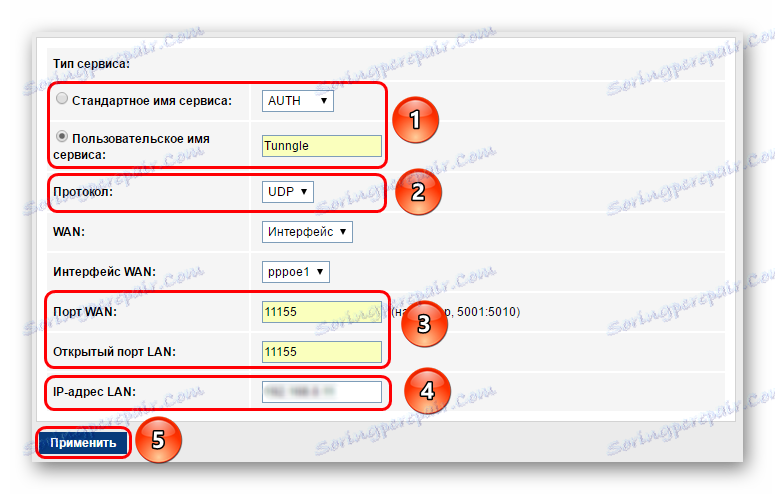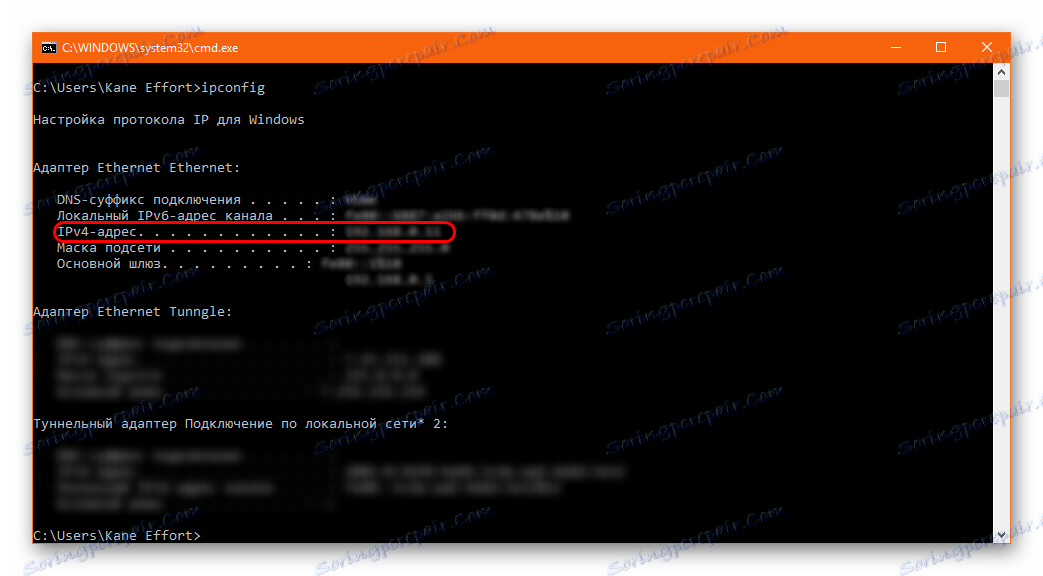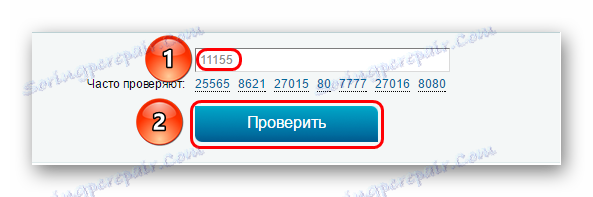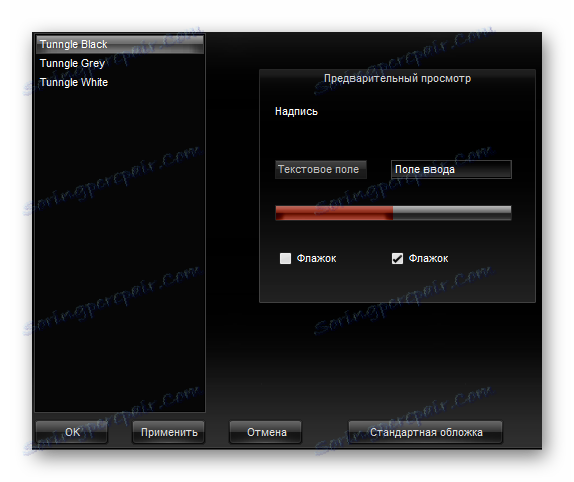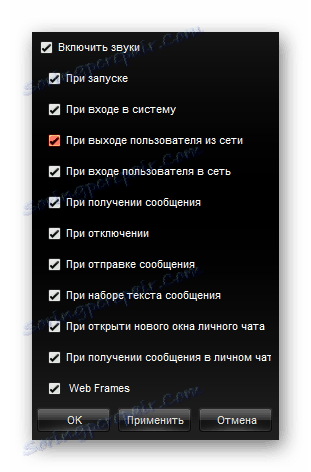Odpiranje pristanišča in nastavitev Tunngle
V nasprotju s priljubljenim mnenjem mnogih zainteresiranih uporabnikov, da jih uporabite Tunngle ni dovolj samo, da namestite program in ga zaženete, da igrate svojo najljubšo igro. Pomembno je razumeti, da program ne uporablja najpreprostejšega in razumljivega sistema dela, zato je po prvi namestitvi potrebno opraviti potrebne nastavitve aplikacije.
Vsebina
Načelo delovanja
Najprej je smiselno razumeti, kaj Tunngle počne z računalnikom pri delu. Ta program je v bistvu VPN odjemalec , ki ponovno konfigurira usmerjanje povezave. Le v nasprotju s konvencionalnimi anonimizatorji in drugimi sistemi preusmerjanja, tukaj je povezava usmerjena tako, da deluje z določenimi emuliranimi strežniki. Omogočajo dostop do večigralskih iger.
Seveda ni prav, da to storite. Zato mora uporabnik sam nastaviti določene nastavitve, da bi dosegel dobre rezultate iz programa Tunngle.
Diagnostika povezave
Najprej je treba diagnosticirati kakovost dela Tunngle. Lahko se zgodi, da dodatne nastavitve ne bodo potrebne.
Najprej morate zagnati program. V spodnjem desnem kotu bo kvadratni smešek, ki prikazuje kakovost povezave.
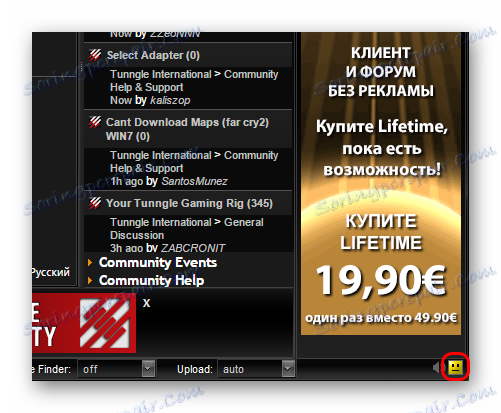
Oznaka se ustrezno dekodira:

- Zeleni nasmejan - odlična povezava in delovanje pristanišča, pri delovanju sistema ni omejitev in okvar. Lahko se prosto igraš.
- Rumena nevtralna - ne najboljša kakovost, obstajajo problemi, na splošno pa je vse potrebno.
- Rdeča žalostna vrata - morate odpreti vrata in preurediti prednostne nastavitve adapterja, ki jih ne boste mogli igrati.
Kot lahko razumete, je nadaljnje delo potrebno samo, če so rumeni ali rdeči statusi.
V tem primeru je najprej treba diagnosticirati stanje pristanišča za igro.
- Če želite to narediti, pojdite na »Nastavitve« in izberite element »Možnosti« .
- V središču stranke se odpre območje s povezovalnimi nastavitvami. Tukaj morate klikniti gumb »Preveri« v osrednjem delu razdelka »Ruter« . S tem se bo začelo testirati sistemska vrata.
- Če obstajajo resnične težave, čez nekaj časa pride do ustreznega okna, ki sporoča težave pristanišča ali njegovo popolno zaprtje. Sam sistem bo ocenil, kako škodljivo je to za učinkovitost programa in obvestiti uporabnika.

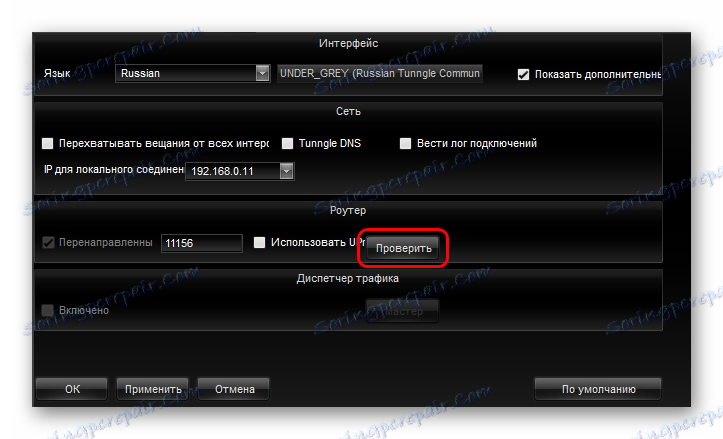
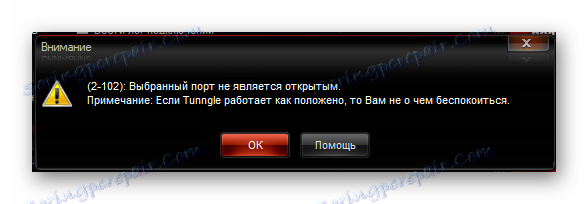
Če je sistem ustvaril kakršen koli rezultat, poleg tega, da potrdi, da vse dobro deluje, je treba začeti preostale nastavitve, ki so opisane spodaj.
Odprtje pristanišča
Odpiranje pristanišča za Tunngle je ena od osnovnih zahtev programa za učinkovito delo. Praviloma, pri spreminjanju tega parametra smeh se že srečno spreminja v zeleno.
Obstajata dva glavna načina za obvladovanje tega problema.
1. način: konfigurirajte usmerjevalnik
Glavna metoda, učinkovita in zanesljiva. V nastavitvah usmerjevalnika moramo ustvariti posebno pristanišče za Tunngle.
- Najprej morate poznati IP vašega usmerjevalnika. Če želite to narediti, zaženite protokol "Run" s kombinacijo tipk " Win" + "R" ali "Start" . Tukaj morate zahtevati ukaz konzole "cmd" .
- V konzoli morate vnesti ukaz
ipconfig. - Zdaj bodo informacije o adapterjih in ustreznih IP-številk. Tukaj potrebujemo element »Privzeti prehod« . Številko je treba kopirati tukaj. Ne zaprite okna, temveč bo imela še eno številko IP.
- Nato morate iti v kateri koli brskalnik in v naslovno vrstico vnesti številko. Moral bi dobiti naslov, kot je "https:// [IP številka]" .
- Po tem se odpre stran za vnos nastavitev usmerjevalnika. Tukaj boste morali vnesti ustrezne podatke za dovoljenje in dostop. Praviloma so označeni na samem usmerjevalniku ali v priloženih dokumentih.
- V tem primeru bomo kot primer upoštevali usmerjevalnik podjetja Rostelecom [email protected] 1744 v4. Tukaj morate vnesti jeziček "Napredno" , izberite stran "NAT" , ki zahteva postavko "Virtual Server" .
- Tukaj morate izpolniti podatkovni obrazec za ustvarjanje pristanišča.
![Izpolnite obrazec za odprtje pristanišča]()
- Na začetku lahko zapustite standardno ime ali vnesete ime po meri. Najboljše je, da vnesete "Tunngle" za identifikacijo tega pristanišča.
- Protokol mora biti UDP, ker je Tunngle, ki deluje na njej.
- Preostali trije parametri, ki jih potrebujemo, so zadnje tri vrstice.
- V prvih dveh ( "vrata WAN" in "Open Lan Port" ) morate vnesti številko vrat. V Tunngle je privzeta vrednost "11155" , zato je vredno poudariti.
- V "IP-naslov Lan" boste morali vnesti osebni IP-naslov. To je mogoče prepoznati iz predhodno odprtega okna konzole. Če je bilo okno zaprto, ga morate znova poklicati in vnesti ukaz
ipconfig.![Naslov IP v konzoli]()
Tukaj je označen kot "naslov IPv4" .
- Ostanek pritisnemo na gumb "Uporabi" .
- To pristanišče bo dodano na spodnji seznam.
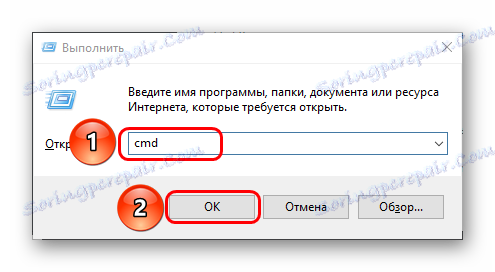
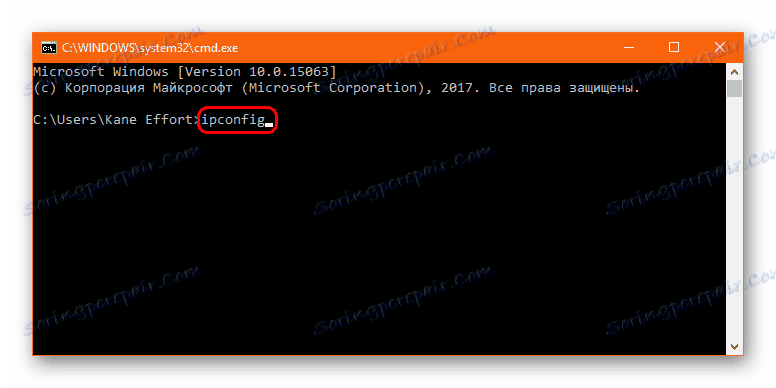
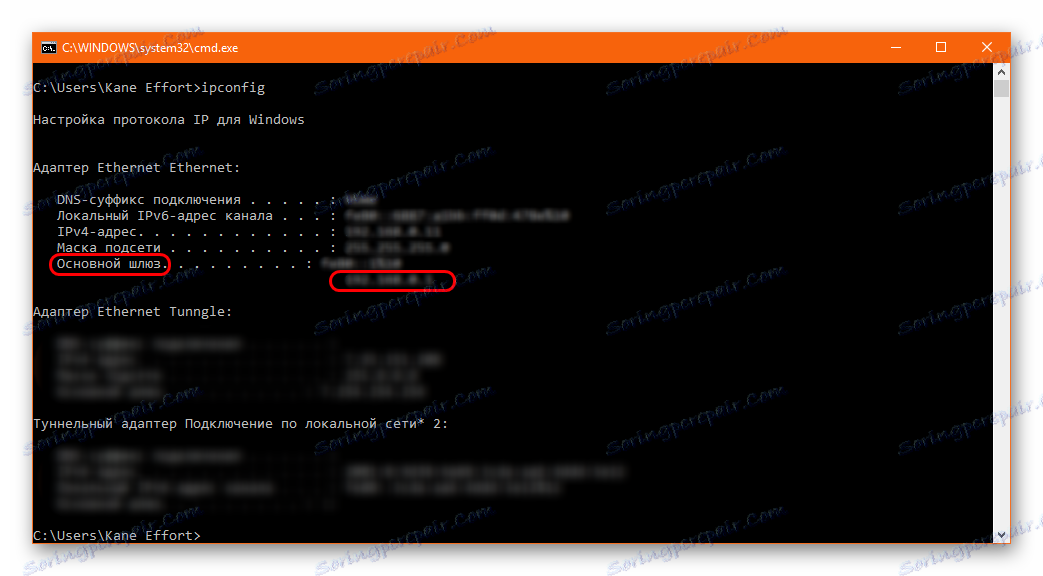
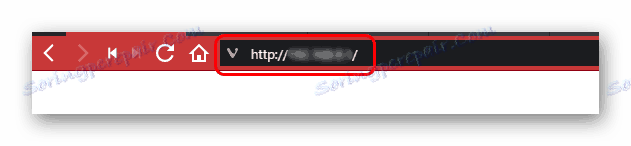
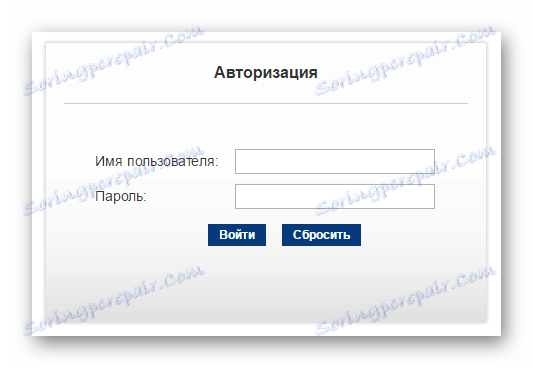
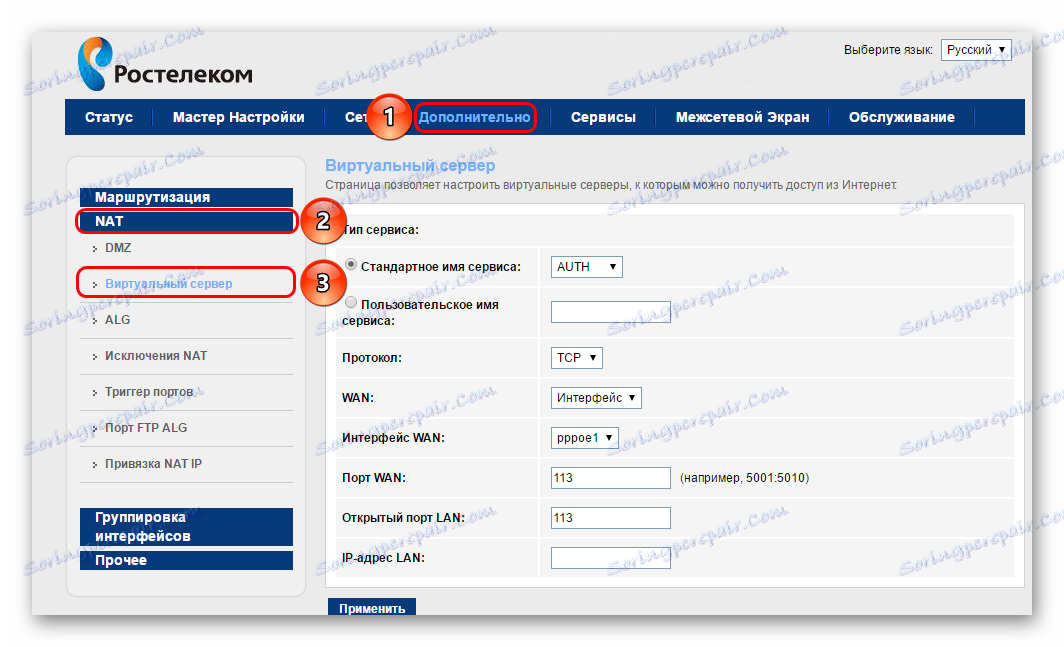
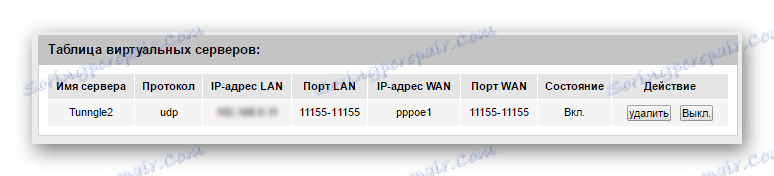
Zdaj lahko preverite njegovo odprtost. To lahko storite na dva načina.
- Prvi je, da gremo v nastavitve Tunngle in ponovno uredimo ček. Če se vse naredi pravilno, se prikaže ustrezno potrditveno sporočilo.
- Druga je uporaba spletnih mest tretjih oseb. Najbolj priljubljena v tem pogledu je 2ip.ru.
Tukaj boste morali vnesti predhodno določeno številko vrat in kliknite »Preveri« .
![Testiranje pristanišča na 2ip]()
Če bo uspešen, bo sistem prikazal rdeči napis "Port open" .
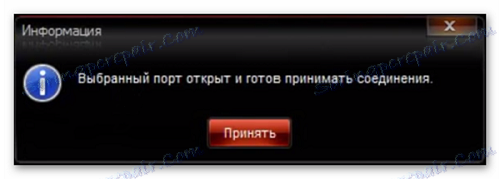
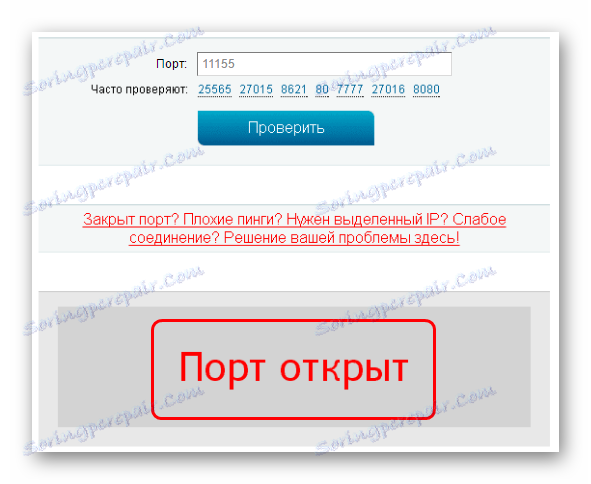
Zdaj lahko znova zaženete program Tunngle in nadaljujete z delom.
2. način: uporabite druga vrata
Ta metoda zelo poenostavi nalogo, kar vam omogoča, da uporabite alternativno delovno mesto.
- Če želite to narediti, čudno, potrebujete drug program, ki učinkovito deluje z pristanišči na internetu. Najbolj primeren uTorrent .
- Tukaj morate klikniti ikono, ki označuje povezavo v spodnjem desnem kotu. Pogosteje je zeleni krog s kljukico ali rumeni trikotnik s klicajočo točko.
- Za testiranje pristanišča se bo odprlo posebno okno. Tukaj morate biti pozorni na številko vrat in začeti preskušanje.
- Če sistem pri vsakem preskusu prikaže dva kljuka, se lahko to pristanišče šteje za dobro.
- Če ne, lahko odprete nastavitve programa ...
![Vnos uTorrent nastavitev]()
... in tukaj vnesite razdelek »Povezava« . Tukaj si lahko ogledate številko vrat in gumb »Ustvari« . To bo ustvarilo novo številko, po kateri se lahko znova testira.
- Zato morate dobiti številko vrat, ki jo bo sistem prepoznal kot dober. To številko je treba kopirati.
- Zdaj morate iti v Tunngle. Vnesti morate nastavitve programa.
- Uporabnik lahko vidne polje na področju "Router" za vnos številke vrat. Tukaj je potrebno vnesti kodo, pridobljeno s testiranjem v uTorrent. Preverite možnost poleg možnosti »Uporabi UPnP« . Ta funkcija ne deluje vedno, vendar pogosto pomaga - prisili vrata, določena v programu.

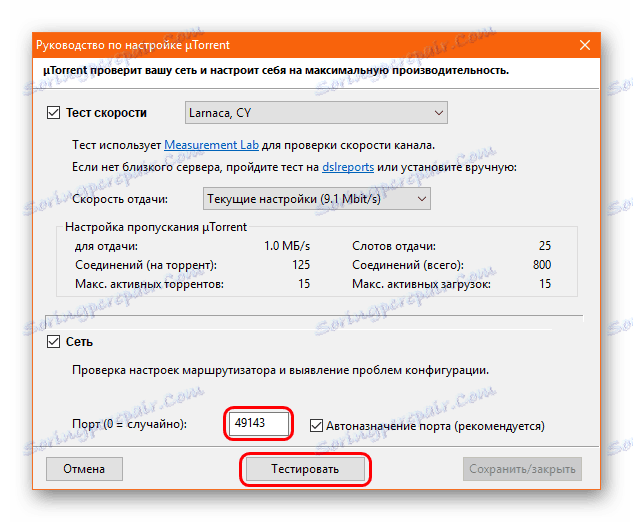
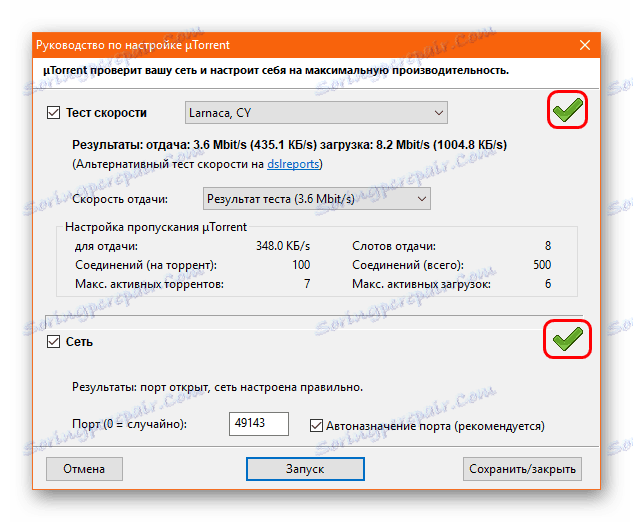
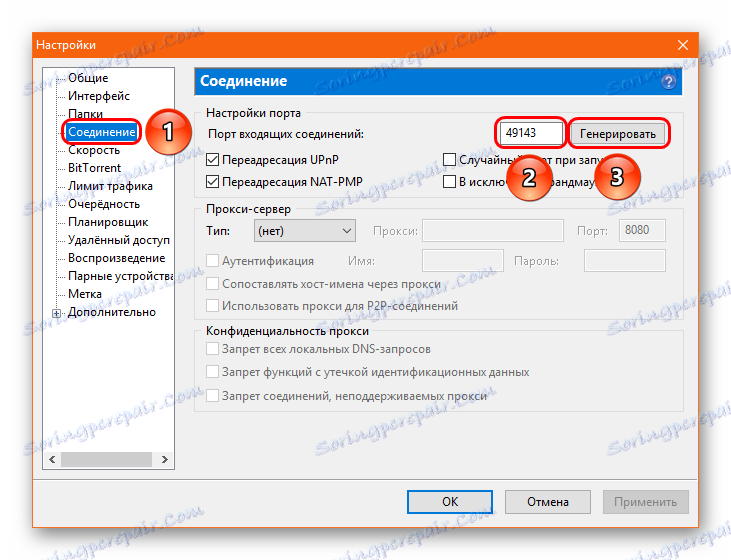

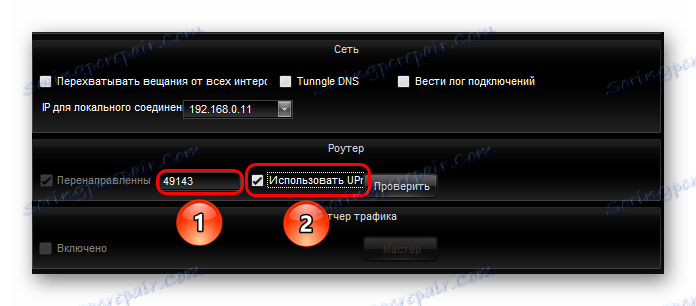
Še vedno je treba shraniti vse spremembe in znova zagnati program. Zdaj bo nalaganje trajalo nekaj dlje, vendar bo program pokazal zadovoljni zeleni smeškov, in vse bo v redu.
Težava s to metodo je, da pogosto ne uspe, sistem pa se običajno ustavi z določenim pristaniščem. Če zgoraj ne uspe, potem morate na ta način ponovno dodeliti vrata vsakič, ko zaženete sistem, da dosežete učinkovitost.
Prioriteta adapterja
V Tunnglovem delu je pomembna njegova prednostna naloga med razpoložljivimi adapterji. Privzeto mora biti največ, da nič ne preprečuje, da bi deloval pravilno.
Če želite to narediti, pojdite na nastavitve računalnika in preverite, kateri parametri so nameščeni v adapterju Tunngle.
- Če uporabljate "Možnosti" , je pot naslednja:
Параметры -> Сеть и интернет -> Ethernet -> Настройка параметров адаптераČe se uporablja »Nadzorna plošča« , je pot naslednja:
Панель управления -> Центр управления сетями и общим доступом -> Изменение параметров адаптера - Tukaj izberite adapter Tunngle.
- Morate iti do lastnosti tega adapterja. Če želite to narediti, kliknite z desno miškino tipko in v pojavnem meniju izberite ustrezno možnost.
- Odprlo se bo novo okno. Tukaj boste takoj videli seznam uporabljenih komponent pri povezovanju. Tukaj je za Tunngle treba označiti IP različico 4 (TCP / IPv4) .
- Dvokliknite ta element, da odprete to okno. Tukaj je vredno preveriti, ali sta v obeh zavihkih pred možnostmi izbrana kljukica, kjer je izbira "Samodejno ..." .
- Nato na prvem zavihku »Splošno« kliknete gumb »Napredno« .
- Tukaj v novem oknu potrdite polje »Samodejno določanje meritev« . Ta parameter samodejno spremeni prioriteto adapterjev na Tunngle vsakič, ko se sistem ponovno zažene.
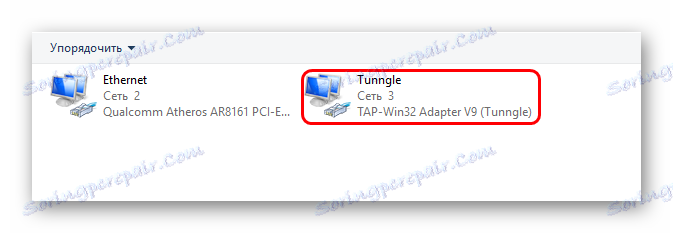

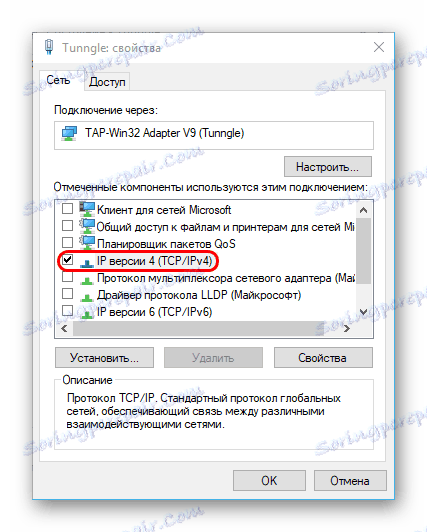

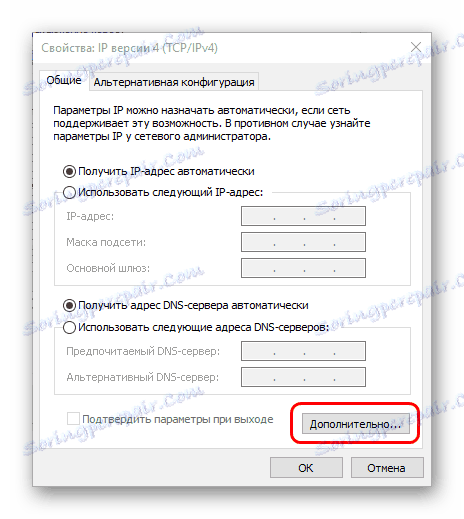
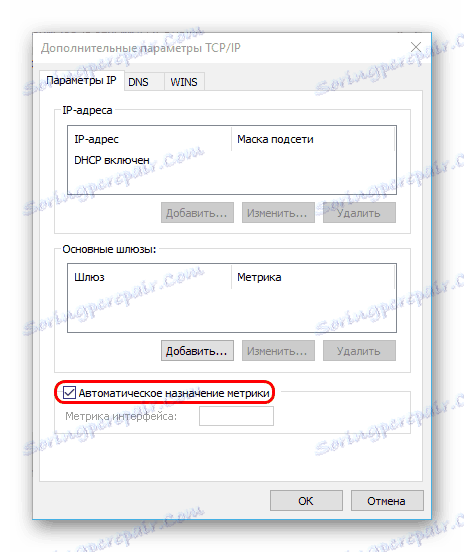
Po tem ostane uporaba nastavitev in ponovni zagon računalnika. Sedaj, s prednostjo, ne sme biti težav.
Notranje nastavitve stranke
Na koncu je treba na kratko omeniti posamezne nastavitve odjemalca, ki so na voljo uporabniku.
Najprej je treba reči, da je izbira v brezplačni različici precej omejena. Če želite dostopati do celotne funkcionalnosti programa, morate imeti različico licence Premium. Te vključujejo:
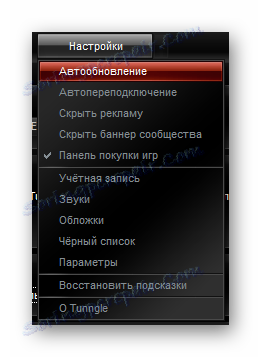
- Samodejna posodobitev - Tunngle bo samodejno prenesel in namestil najnovejše različice. V mnogih primerih storitev ne deluje z zastarelimi različicami (nekateri med njimi popolnoma izgubijo podporo), zato jih morate ročno posodobiti.
- Samodejno povezovanje je zelo uporabna funkcija, ki vam omogoča, da ne trpite zaradi napak pri delovanju protokola in omrežne napake.
- Onemogočanje oglaševalskih in oglasnih oglasov skupnosti je zelo zanimiv pristop, ko se oglaševanje kupca ne odstrani samodejno, ampak na njegovo zahtevo.
- Panel za nakup iger - brezplačne licence je privzeto omogočen in ponuja nakupe v svoji trgovini iz programa Tunngle.
Če vnesete že znani element »Parametri« , so tu le tiste nastavitve, ki se nanašajo na povezavo. Parametrov tukaj ne smemo dotikati brez potrebe in posebne težave pri delovanju storitve.

Edina dva področja, s katerimi lahko delate, sta "Router" in "Traffic Manager" . Pri prvem je moral delovati v prej opisanih točkah, nastavi povezavo s sistemskim vmesnikom. Druga možnost je na voljo uporabnikom Premium in omogoča spremljanje porabe internega prometa. To je zelo pomembno za uporabnike, ki imajo samo tarifiruemy internet.
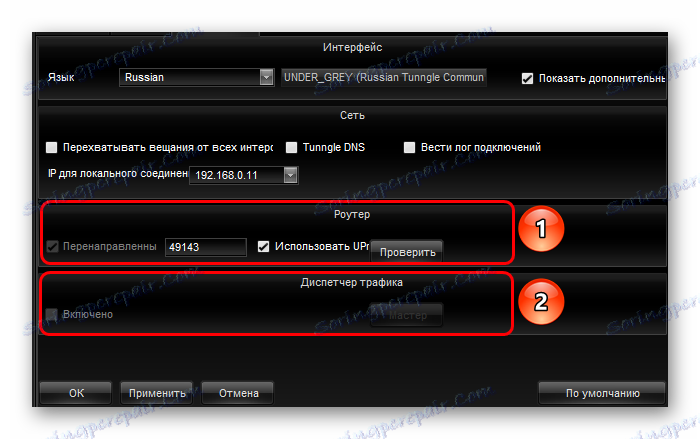
V programu Tunngle lahko nastavite tudi nastavitve, ki ne zadevajo njegove neposredne delovne zmogljivosti.
- Prvič, to je barvna shema zasnove programa. Če želite to narediti, uporabite element »Covers« v meniju »Settings« .
![Tunngle Design Settings]()
Tu so tri možnosti - črna, bela in siva. Izberete lahko po svojem okusu. Prav tako obstaja več podobnih nastavitev.
- Drugič, mogoče je določiti, katera zvokovna obvestila bo program ustvaril. Za to morate v istem "Nastavitvah" preiti v "Zvoki" .
![Nastavitve zvoka v Tunngle]()
Tu privzeto so vse možnosti obveščanja označene. Če kaj takega preprečuje, ga lahko izklopite.
Napredno
Na koncu je vredno razmisliti o nekaj dodatnih podatkih o različnih nastavitvah, opisanih prej.
- Razpon številk vrat je od 1 do 65535. Ko ustvarjate odprta vrata prek usmerjevalnika, lahko izberete katero koli številko in jo nato vnesete v Tunngle. Vendar je bolje, da ustvarite odprta vrata s privzeto številko, ker sicer vsi ostali igralci ne bodo mogli videti strežnika, ki ga je ustvaril uporabnik.
- Uporabniki pogosto motijo dejstvo, da številne storitve preverjanja pristnosti (iste 2ip.ru) pogosto označujejo zeleno z zaprtim pristaniščem, medtem ko je odprta nasprotno - v rdeči barvi. To je čudno, saj je pravkar odprto in zahtevano. Dejansko se šteje, da računalnik ne bi smel imeti povezave z odprtimi pristanišči. Vse, ker omogoča dostop do računalnika iz drugih virov, ki se povezujejo na isto številko, in vse gre nevarno. Zato je vedno vredno zanesljivega računalniškega sistema zaščite.
- Včasih je vredno poskušati onemogočiti protivirusne in požarne zidove, če se vrata ne vztrajno odpirajo. V nekaterih primerih to pomaga.
- V nekaterih primerih, ko preverite pristanišče, je lahko označen kot zaprt, vendar ni tako. To se najpogosteje zgodi v situaciji, ko odzivni čas računalnika v omrežju presega določen prag. V tem primeru bo pristanišče delovalo, včasih pa z zavoro. Odvisno od hitrosti in stabilnosti omrežja.
- Odpiranje pristanišča je v osnovi standardiziran postopek, vendar je konfiguracijski vmesnik za različne usmerjevalce lahko drugačen. Navodila najdete na spletni strani Portforward.
Seznam usmerjevalnikov pri Portforward
![Logofarm]()
Povezava bo odprla seznam razpoložljivih usmerjevalnikov, tukaj morate najprej izbrati svojega proizvajalca in nato model naprave. Po tem se odpre podrobno navodilo za odpiranje vrat na tem usmerjevalniku. Spletna stran je angleško govoreča, vendar je vse kar je jasno tudi iz slik.
Preberite več: Onemogočanje požarnega zidu
Zaključek
Po izvedbi vseh zgoraj navedenih nastavitev, Tunngle mora delati z odlično učinkovitostjo. Včasih je morda potrebno ponovno nastaviti nekatere nastavitve v primeru posodobitve programa. Ampak težav bo manj - na primer, pristanišče bo še vedno odprto, v Tunngle morate samo določiti ustrezno številko.